Как скачать драйвер камеры в Windows 11 [Пошаговая инструкция]

Вам необходимо скачать и установить драйвер вашей камеры в Windows 11, если вы хотите, чтобы она работала должным образом.
В общем, Windows автоматизирует этот процесс, но если вы хотите обновить драйвер или не можете найти камеру в диспетчере устройств, этот гид для вас. Мы покажем вам все, что вам нужно знать.
Как скачать драйверы веб-камеры для Windows 11?
1. Используйте Диспетчер устройств
- Щелкните правой кнопкой мыши на значке Пуск и выберите Диспетчер устройств.
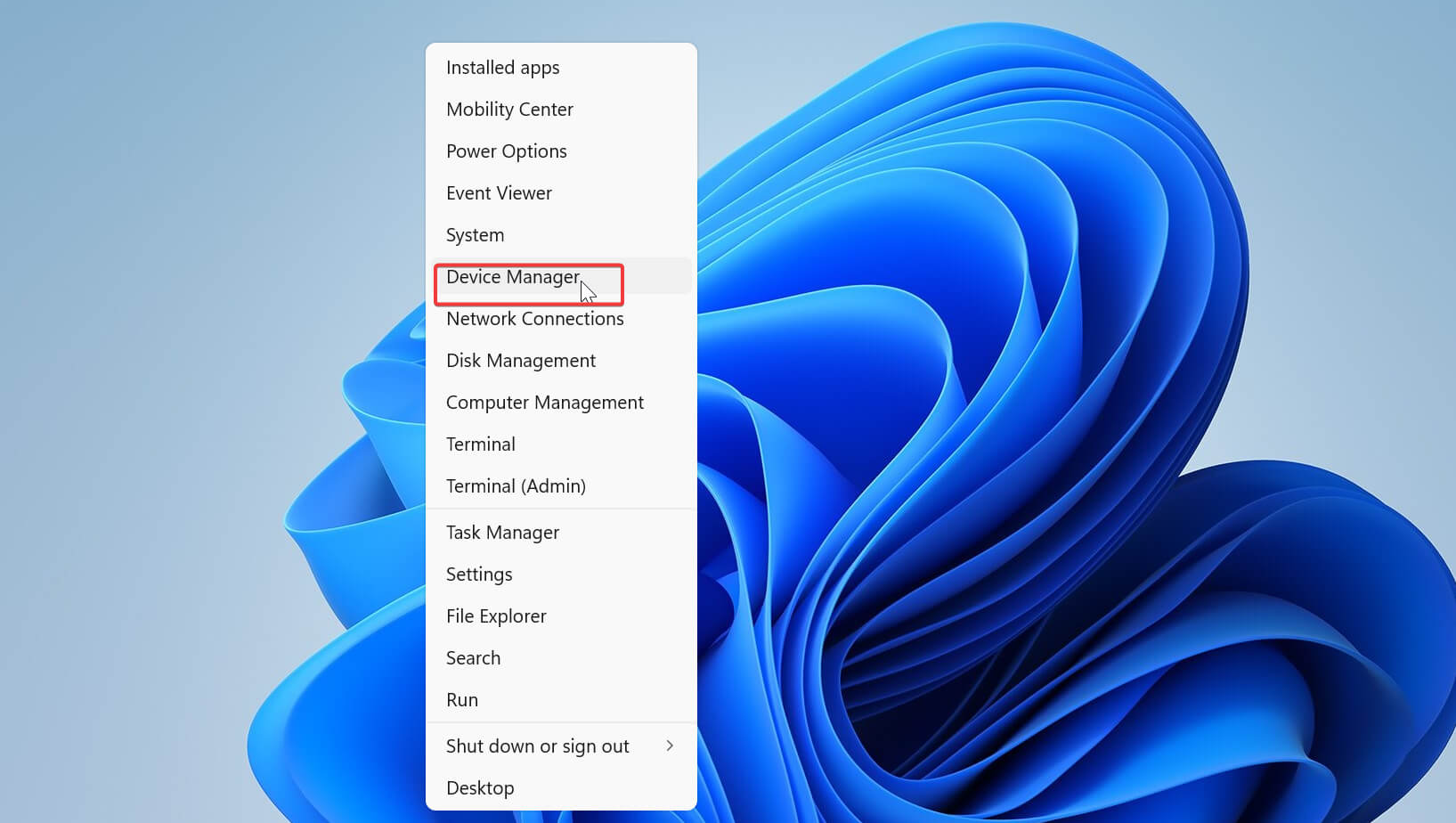
- Раскройте раздел Камеры.
- Щелкните правой кнопкой мыши на вашей Камере и нажмите Обновить драйвер.
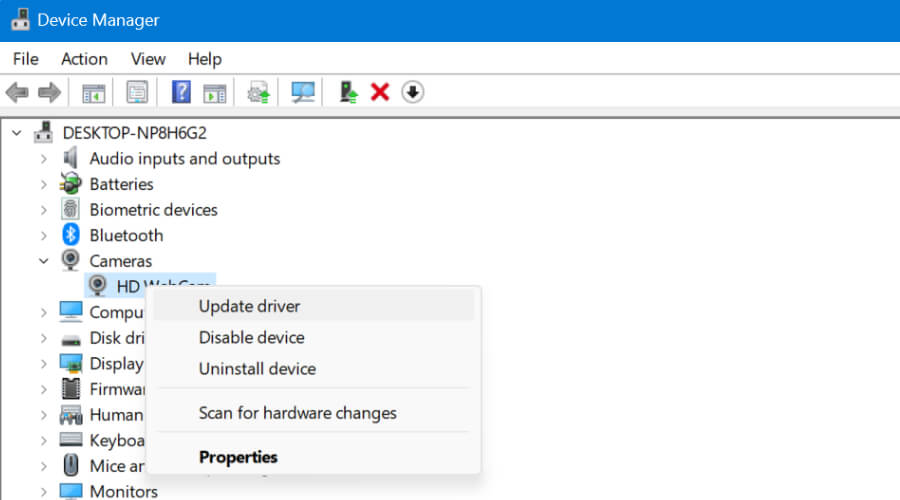
- ВыберитеАвтоматически ищите драйвера и следуйте инструкциям на экране для завершения процесса.
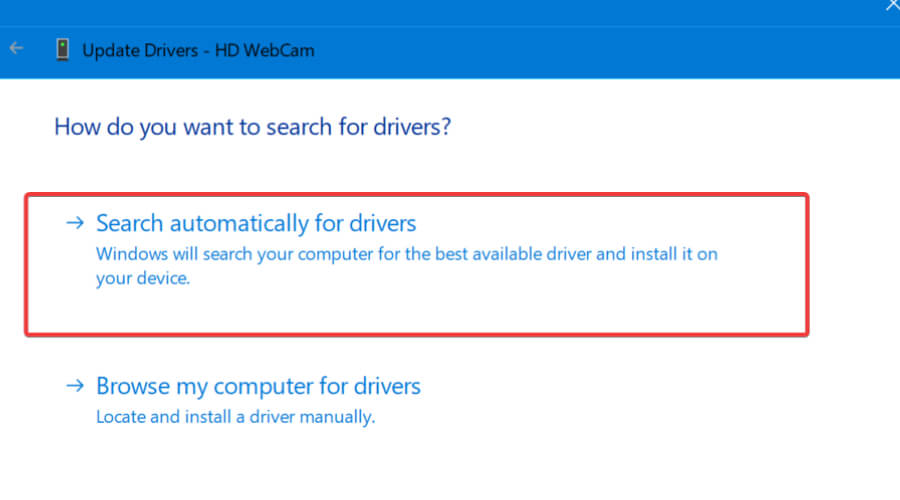
Если вы не можете найти драйвер камеры в диспетчере устройств, щелкните по Вид и выберите Показать скрытые устройства.
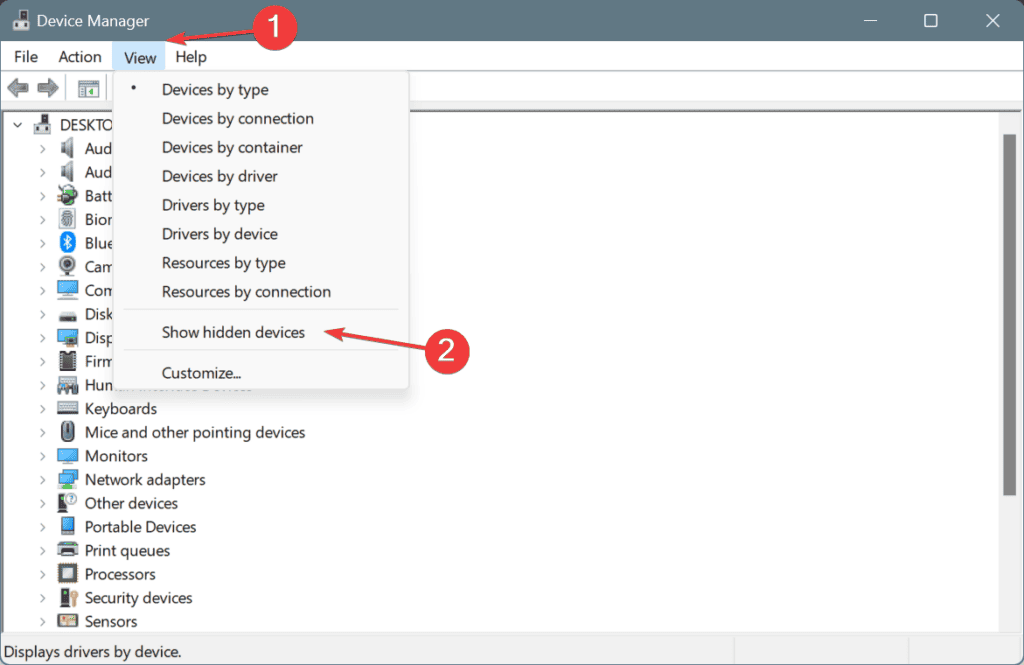
2. Используйте веб-сайт производителя
-
Чтобы проверить модель вашей камеры, щелкните правой кнопкой мыши на значке Пуск, затем кликните по Диспетчеру устройств, чтобы открыть его.
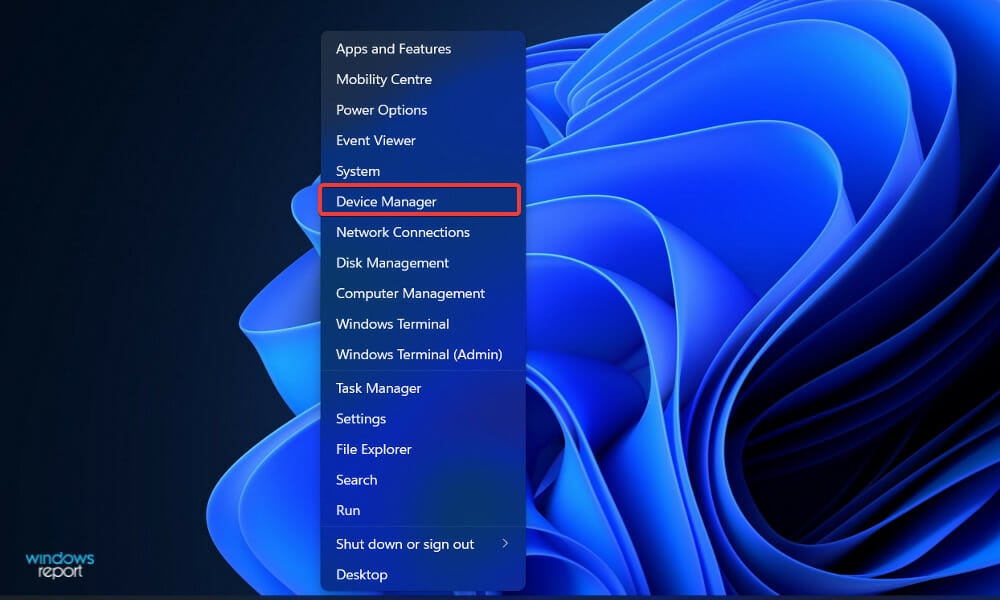
-
Теперь раскройте раздел Камеры. Там вы увидите название модели вашей камеры. Скопируйте его, так как он вам понадобится позже.
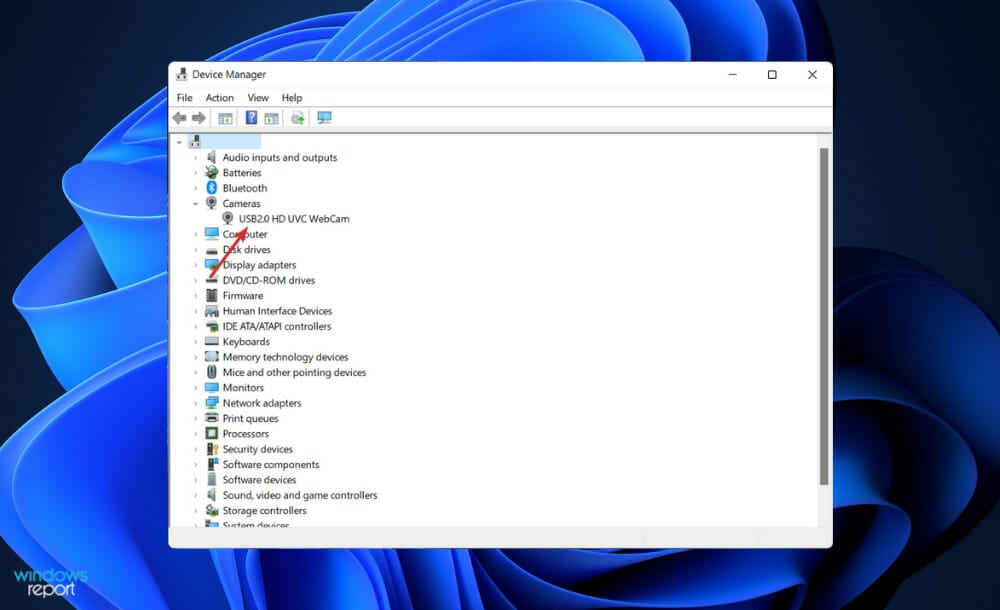
-
Перейдите на веб-сайт вашего производителя и найдите соответствующие драйверы для вашей модели камеры.
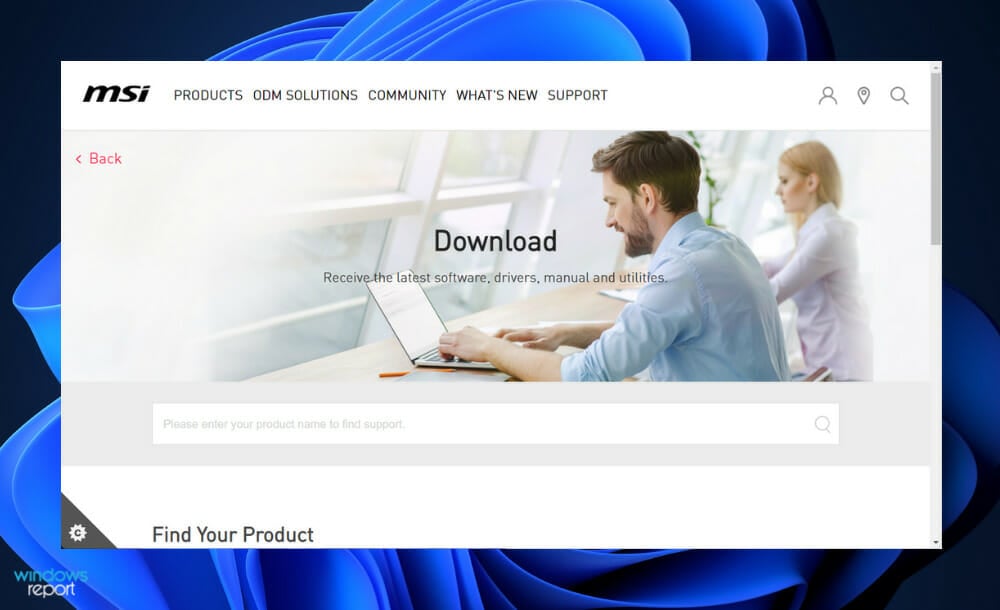
- Как только вы нашли подходящий драйвер, или желаемый, например, драйвер для HD-камеры для Windows 11, просто скачайте и установите его, следуя инструкциям на экране.
Страницы загрузки на большинстве веб-сайтов производителей обычно находятся в разделе Поддержка. Например:
- Для тех, кто использует компьютер MSI, вам нужно перейти на официальный сайт MSI и ввести модель камеры, а затем искать совместимые драйверы для камеры MSI для Windows 11.
- В качестве альтернативы, пользователям продукции Dell следует посетить официальный сайт Dell. Введите модель вашей камеры, затем ищите совместимый драйвер.
- Для Microsoft Lifecam вы можете найти соответствующие драйверы в Каталоге обновлений Microsoft.
- И наконец, страница поддержки Lenovo будет полезна для фанатов и клиентов Lenovo. Снова введите или вставьте модель вашей веб-камеры и ищите подходящий драйвер.
3. Используйте специализированное программное обеспечение для драйверов
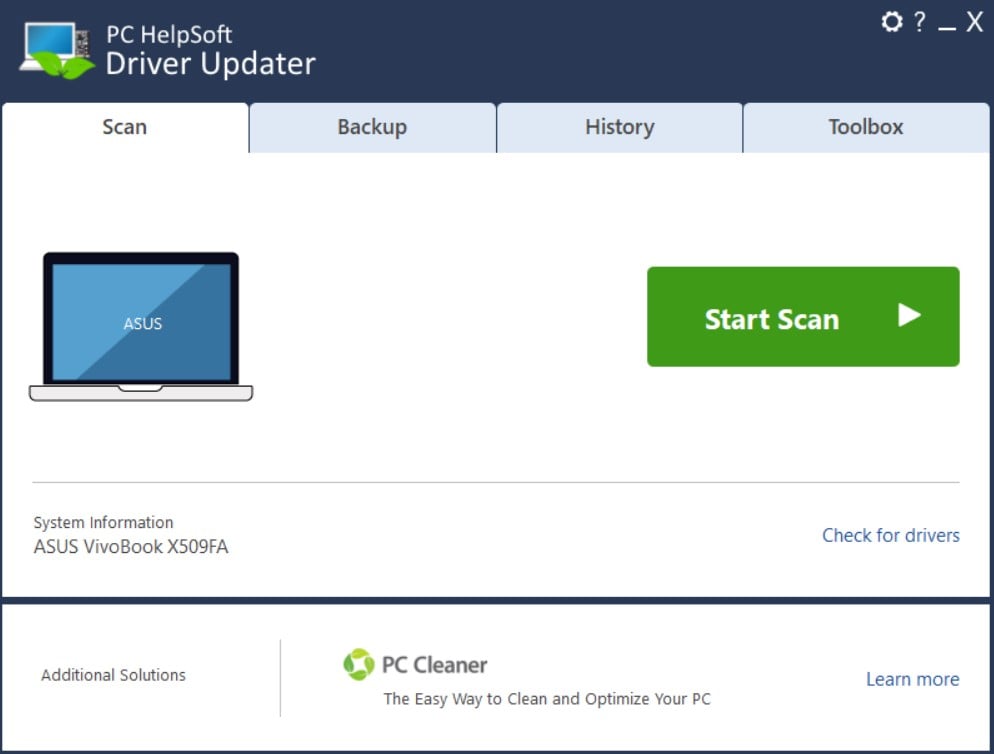
Если у вас нет времени вручную искать модель вашей камеры, вы можете ускорить процесс с помощью программы для обновления драйверов сторонних производителей.
Когда дело доходит до этих инструментов, PC HelpSoft Driver Updater является отличным выбором. Он может устанавливать и восстанавливать все драйверы на вашей системе с минимальными усилиями с вашей стороны.
Кроме того, он использует очень небольшое количество системных ресурсов, так что вы можете позволить ему работать в фоновом режиме. Он будет регулярно проверять и обновлять ваши драйверы, когда новая версия станет доступна.
⇒ Получите PC HelpSoft Driver Updater
Как сделать так, чтобы Windows 11 распознал мою камеру?
- НажмитеКлавишу Windows + I, чтобы открытьНастройки.
- ВыберитеBluetooth и устройства, затемКамеры.
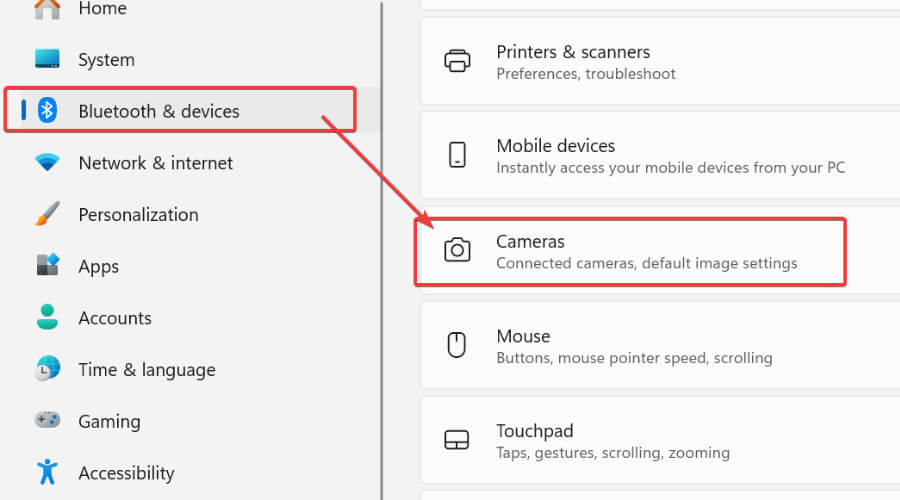
- ВыберитеНастройки конфиденциальности камеры.
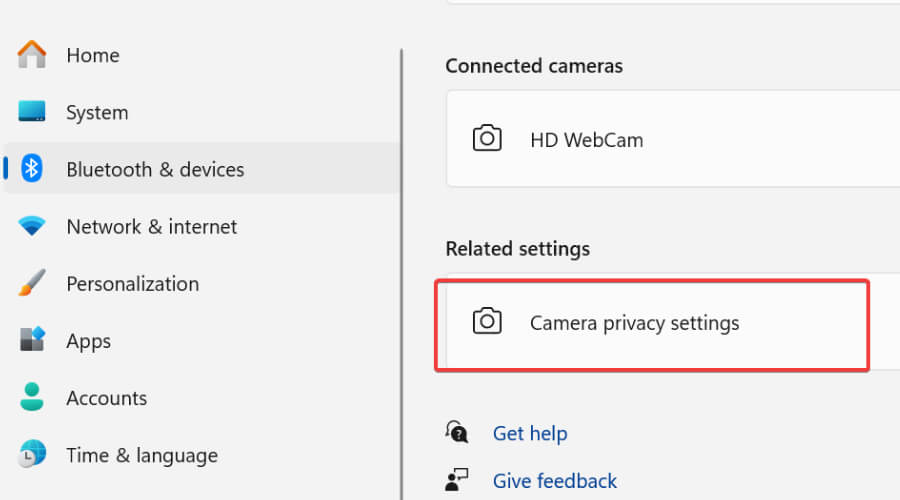
- Активируйте кнопку, чтобы разрешить доступ к камере.
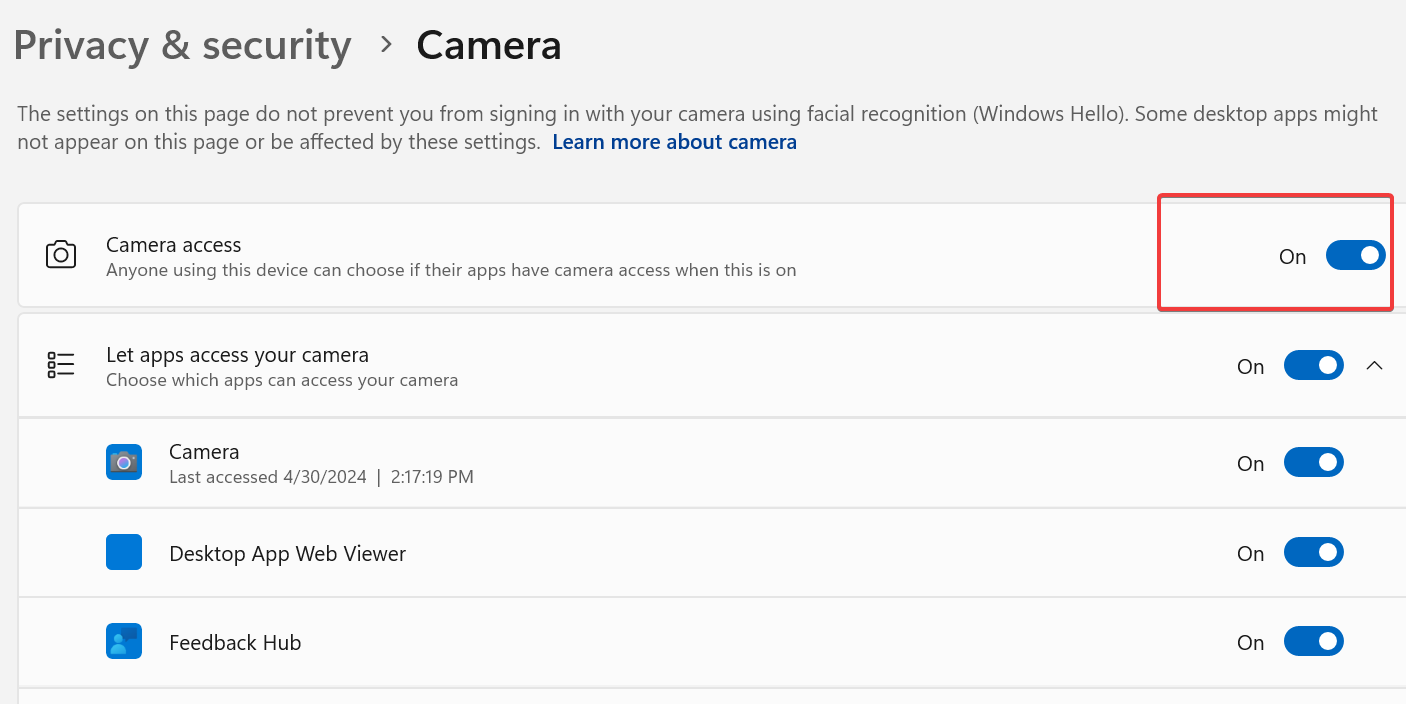
Итог
Наличие актуальных драйверов имеет ключевое значение для поддержания хорошей производительности и предотвращения распространенных проблем с камерой, таких как зависание камеры.
Дайте нам знать в комментариях ниже, смогли ли вы скачать драйвер камеры для Windows 11.
Мы хотим узнать, какой метод сработал лучше всего для вас и будете ли вы переходить на внешнюю веб-камеру.













